电脑错误代码142是一种常见的问题,很多用户在使用电脑过程中可能会遇到。本文将从不同角度解析代码142出现的原因,并提供相应的解决方案,帮助读者快速修...
2025-07-27 151 电脑错误代码
在使用电脑上网的过程中,我们有时会遇到各种错误代码,其中651错误代码是一个常见的问题。它通常与网络连接有关,会导致我们无法正常上网。本文将为大家介绍解决电脑651错误代码的有效方法,帮助您快速恢复网络连接。

一、检查物理连接
检查您的电脑与路由器之间的物理连接是否正常。确保网线或无线网络适配器正确连接并插入到正确的接口。如果有必要,可以尝试重新插拔网线或重启无线网络适配器来解决问题。
二、重新启动设备
有时候,设备长时间运行后会出现一些网络问题,包括651错误代码。尝试重新启动您的电脑和路由器,以刷新网络设置并解决问题。
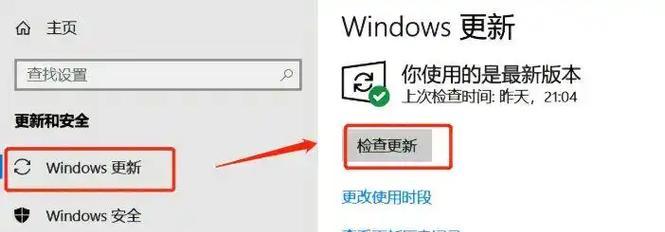
三、更新驱动程序
过时或不兼容的网络适配器驱动程序可能会导致651错误代码的出现。访问电脑制造商或网络适配器制造商的官方网站,下载并安装最新的驱动程序来修复问题。
四、检查IP地址设置
确保您的电脑的IP地址设置正确。打开控制面板,在网络和共享中心中找到本地连接,并右键点击属性。选择Internet协议版本4(TCP/IPv4),点击属性,确保获得IP地址和DNS服务器地址的方式设置为自动获取。
五、更改网络设置
有时候,网络设置中的一些选项可能会导致651错误代码的出现。打开网络和共享中心,在左侧面板中选择更改适配器设置。找到您正在使用的网络连接,右键点击属性,然后选择Internet协议版本4(TCP/IPv4),点击属性。在这里,可以尝试更改为手动获取IP地址和DNS服务器地址的方式,并填写正确的信息。
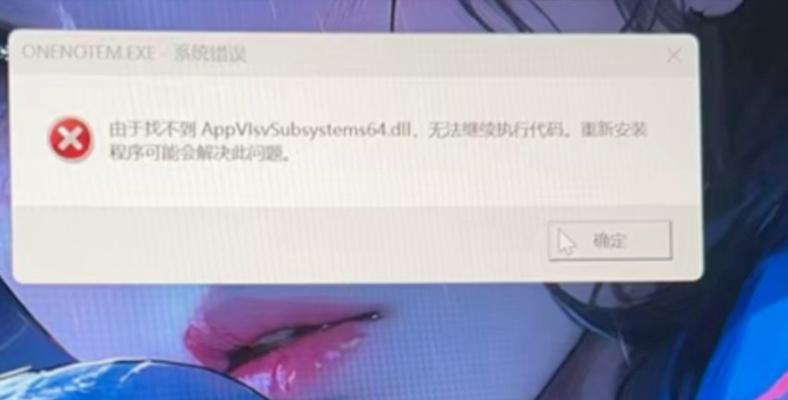
六、禁用IPv6
有些用户反馈说,禁用IPv6可以解决651错误代码的问题。打开网络和共享中心,在左侧面板中选择更改适配器设置。找到您正在使用的网络连接,右键点击属性,然后取消勾选Internet协议版本6(TCP/IPv6)选项。
七、重置TCP/IP
重置TCP/IP可以清除可能导致651错误代码的网络配置问题。打开命令提示符,输入以下命令并按回车键执行:netshintipreset。然后重新启动您的电脑。
八、检查防火墙设置
防火墙的设置可能会影响到网络连接。确保防火墙没有阻止您的电脑与互联网之间的通信。打开控制面板,在系统和安全选项中选择WindowsDefender防火墙,点击允许应用或功能通过WindowsDefender防火墙,确保所需的应用程序和服务被允许通过。
九、清除临时文件
临时文件可能会导致网络连接问题。按下Win+R键,输入%temp%并按回车键,将临时文件夹中的所有文件删除,并清空回收站。然后重新启动您的电脑。
十、运行网络故障排除工具
Windows系统提供了内置的网络故障排除工具,可以自动检测和修复一些常见的网络连接问题。打开控制面板,在系统和安全选项中选择查看网络状态和任务,然后选择故障排除问题并按照提示进行操作。
十一、修改注册表
不正确的注册表设置可能会导致651错误代码的出现。在运行中输入“regedit”,打开注册表编辑器。找到HKEY_LOCAL_MACHINE\SYSTEM\CurrentControlSet\Services\RasMan\PPP\EAP\26项,并将其删除。然后重新启动您的电脑。
十二、检查安全软件设置
某些安全软件可能会阻止您的电脑与互联网之间的通信。检查您的安全软件设置,并确保它们不会干扰网络连接。
十三、联系网络服务提供商
如果您尝试了以上方法仍然无法解决651错误代码的问题,那么可能是网络服务提供商的问题。联系您的网络服务提供商,并描述您遇到的问题,寻求进一步的帮助。
十四、尝试其他设备
如果您有其他设备,如手机或平板电脑,尝试连接同一网络并检查是否可以正常上网。如果其他设备可以正常连接,那么问题可能出在您的电脑上。
十五、寻求专业帮助
如果您对电脑技术不够熟悉或以上方法都无法解决问题,建议寻求专业人士的帮助,如电脑维修技术员或网络工程师。
通过检查物理连接、重新启动设备、更新驱动程序等方法,我们可以解决电脑651错误代码导致的网络连接问题。如果以上方法都无效,我们可以尝试修改网络设置、禁用IPv6、重置TCP/IP等进一步解决方案。如果问题依然存在,建议联系网络服务提供商或专业人士寻求帮助。
标签: 电脑错误代码
相关文章

电脑错误代码142是一种常见的问题,很多用户在使用电脑过程中可能会遇到。本文将从不同角度解析代码142出现的原因,并提供相应的解决方案,帮助读者快速修...
2025-07-27 151 电脑错误代码

电脑错误代码00005是一种常见的问题,许多用户在使用电脑时都可能会遇到。这个错误代码通常表示系统在执行某个操作时遇到了问题,导致程序无法正常运行。本...
2025-07-22 155 电脑错误代码

在使用电脑的过程中,我们有时会遇到各种各样的错误代码。其中,错误代码2104是一种常见的问题。本文将为大家详细介绍电脑错误代码2104的原因、解决方法...
2025-07-19 156 电脑错误代码
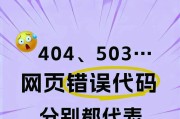
在使用电脑时,我们经常会遇到各种错误代码,其中之一就是000074。这个错误代码通常与系统文件损坏或配置错误有关,给我们的正常使用带来了不便。本文将介...
2025-07-19 148 电脑错误代码

随着电脑的普及和使用,我们经常会遇到各种各样的错误代码。其中,106错误代码是比较常见的一种。本文将详细分析106错误代码的原因,并提供相应的解决方法...
2025-07-17 181 电脑错误代码
最新评论